dell笔记本安装win8.1系统教程【图文】
发布时间:2016-07-20 15:03:58 浏览数:
dell笔记本用户要怎么自己装win8.1系统,一些新手刚入手新笔记本不清楚怎么自己装系统。下面给大家推荐u盘装系统的方法,大家可以试试,安装方便,速度又快。
dell笔记本安装win8.1系统教程:
1、在bios界面中,设置u盘为第一启动项,设置完按F10保存即可,如图所示;
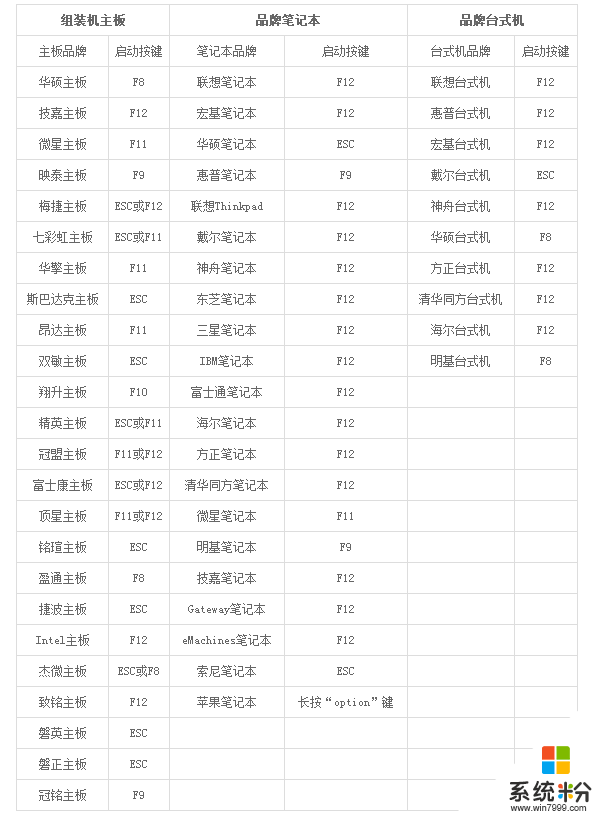
2、重启后自动进入pe系统,将光标移至“【02】运行u教授Win8PEx86精简版”,回车确定,如图所示

3、在装机界面中,点击浏览将win8.1系统添加进来,选择c盘为系统盘,点击确定即可,如图所示
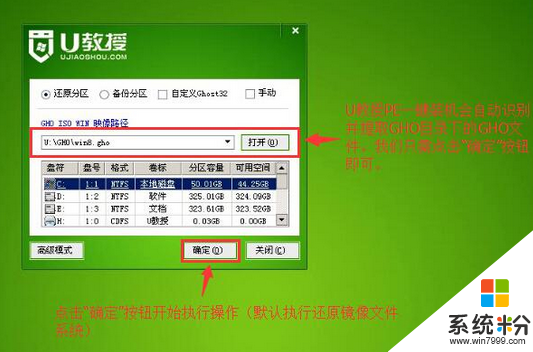
4、随后有提示框,点击确定进行还原,如图所示;
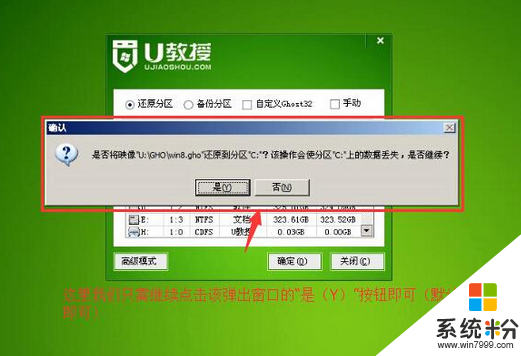
5、待还原结束,电脑自动重启,进行安装系统,如图所示;

6、耐心等待系统安装,待系统安装结束,就可以使用了,如图所示。
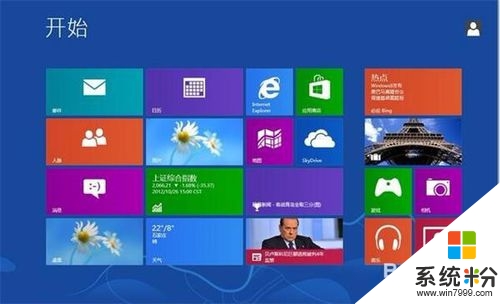
dell笔记本安装win8.1系统教程就暂时跟大家介绍到这里了,还有其他的电脑系统下载后不知道怎么安装的话,欢迎大家上系统粉官网查看相关的解决方法。